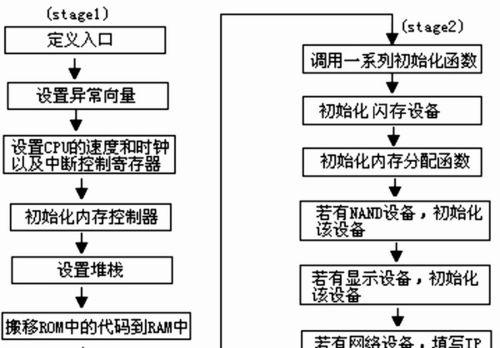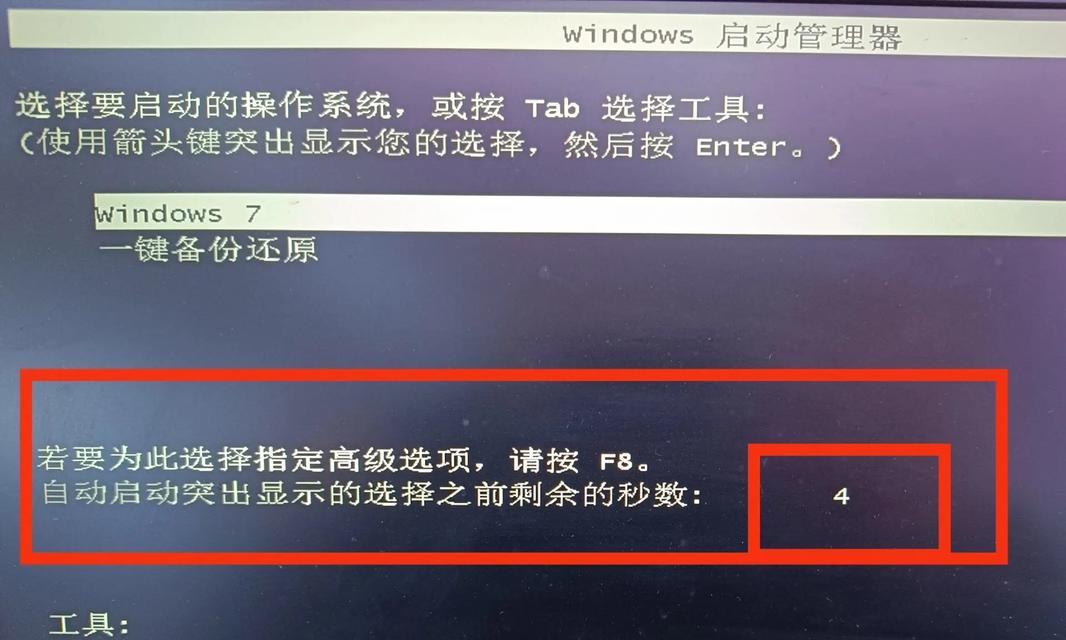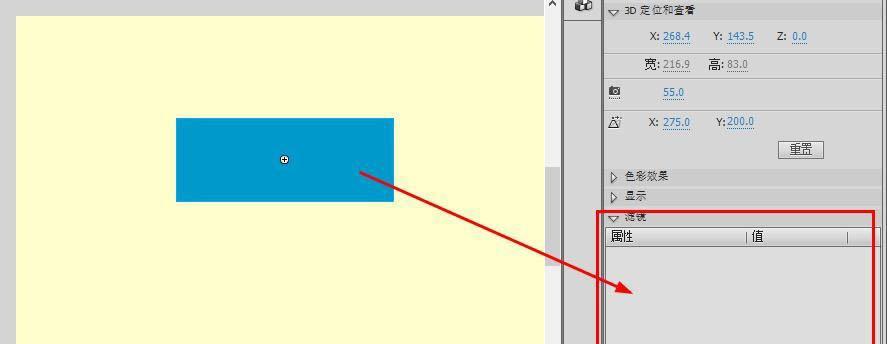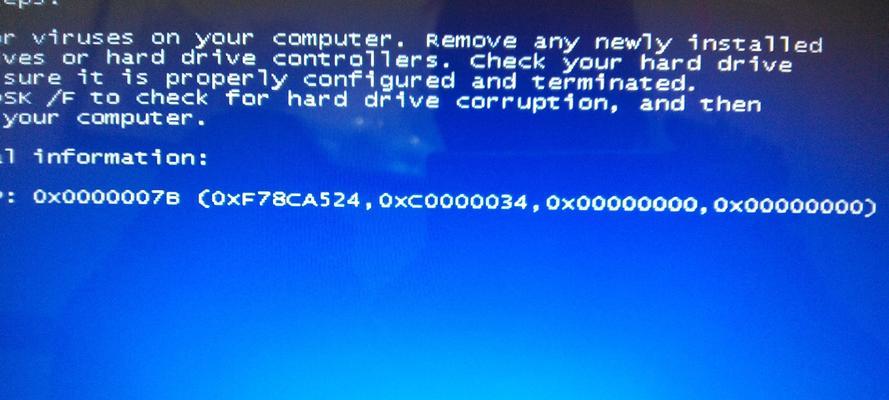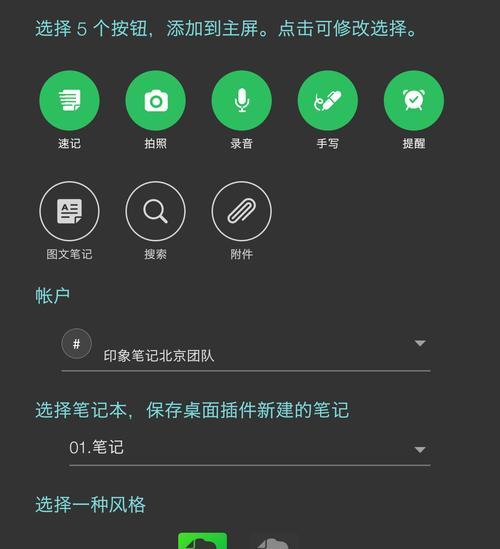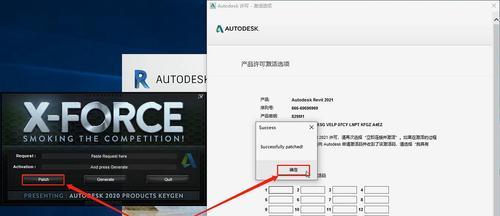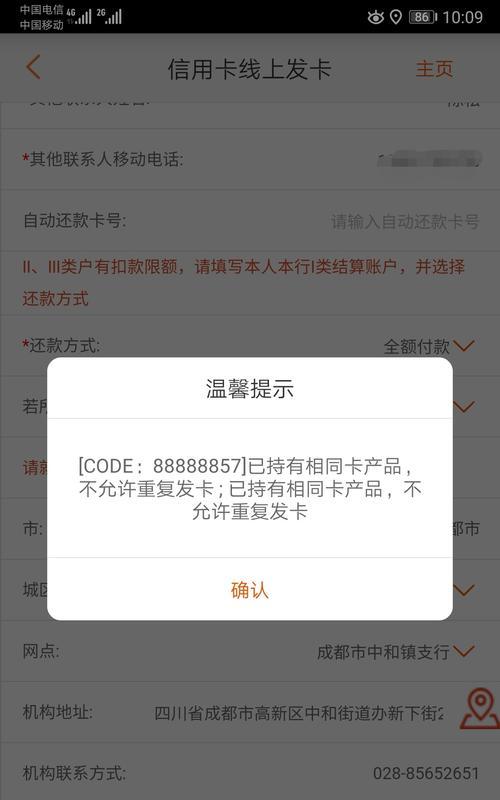在日常生活中,我们经常会遇到忘记了登录密码而无法进入电脑系统的尴尬情况。这时候,使用u盘启动清除密码就成了一种常用的解决方法。本文将详细介绍使用u盘启动清除密码的步骤和注意事项,让你轻松重返电脑。
一、准备工作:选购适用的u盘
在开始操作之前,首先要准备一支适用的u盘。选择容量较大、稳定性较好的u盘,并确保其中没有重要数据。同时,需要下载并安装一个可以制作启动盘的软件。
二、制作u盘启动盘
将下载好的制作启动盘软件安装在电脑上,并打开软件。插入准备好的u盘后,在软件中选择对应的u盘,点击制作启动盘按钮。稍等片刻,软件即可自动将所需的文件写入u盘中,制作完成后将弹出提示。
三、设置电脑启动顺序
在重启电脑之前,我们需要设置电脑的启动顺序。进入BIOS设置界面,找到启动选项,并将u盘启动设备排到第一位。保存设置后,重启电脑。
四、进入u盘启动界面
当电脑重新启动时,按照屏幕上的提示信息进入u盘启动界面。通常是按下F12或者ESC键来选择启动设备。进入启动界面后,选择u盘作为启动设备。
五、选择密码重置工具
在u盘启动界面中,会显示一系列可供选择的密码重置工具。根据自己的需求和操作习惯,选择一个合适的工具。常用的有NTPassword、Ophcrack等。
六、重置密码
根据密码重置工具的提示,进行相应的操作来重置密码。根据不同的工具,操作可能会有所不同。一般情况下,需要选择重置密码的用户账户,并设置新密码。
七、保存并退出
在完成密码重置后,记得保存设置,并退出u盘启动界面。此时,将会重新进入电脑系统,可以使用新设置的密码进行登录。
八、登录电脑系统
使用新设置的密码登录电脑系统。如果一切正常,你将会成功地进入到系统桌面,恢复对电脑的控制。
九、重置密码后的注意事项
在重置密码后,为了保护电脑的安全,建议及时设置一个强密码,并定期更换密码。同时,要确保自己的u盘和密码重置工具的安全,防止被他人恶意使用。
十、常见问题与解决
在操作过程中,可能会遇到一些常见的问题。比如,u盘启动失败、找不到重置工具等。针对这些问题,我们可以通过查阅相关资料或者咨询专业人士来解决。
十一、注意事项与风险提示
在进行操作时,需要注意一些风险和注意事项。比如,操作不当可能会导致数据丢失、系统损坏等问题。在进行操作前,务必备份重要数据,并谨慎操作。
十二、备用解决方法:重装系统
如果u盘启动清除密码的方法不能解决问题,我们还可以考虑通过重装系统来重置密码。这个方法比较彻底,但需要注意备份数据和安装系统的过程。
十三、求助专业人士
如果以上方法无法解决问题,或者你对操作不太熟悉,可以寻求专业人士的帮助。他们有更多的经验和工具,可以帮助你解决密码问题。
十四、经验与教训
在使用u盘启动清除密码的过程中,我们需要注意备份数据、选择合适的工具、谨慎操作等。只有充分了解和掌握这些要点,我们才能顺利地重置密码。
十五、结语:轻松学会通过u盘重置密码
通过本文的详细介绍,相信大家已经对如何使用u盘启动清除密码有了一定的了解。当你再次遇到忘记密码无法登录的情况时,不妨尝试使用u盘启动重置密码的方法,解决你的困扰。记住,重置密码只是一个临时的解决方案,保护好自己的密码和u盘才是根本。